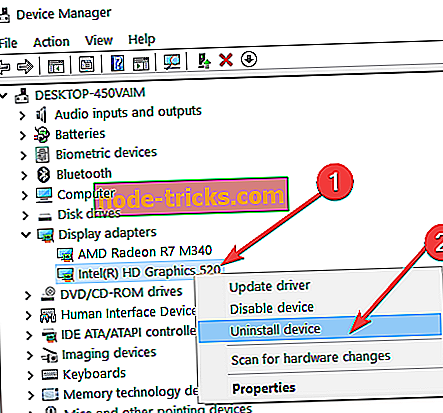FIX: A friss festék alkalmazás a Windows 10-ben lezuhan, 8.1
Nemrégiben frissítette a Windows 8.1 vagy a Windows 10 operációs rendszert, és a Fresh Paint alkalmazás folyamatosan összeomlik a munka közepén? Nos, nem kell aggódnia, mert van néhány tipp, amellyel a Fresh Paint alkalmazást javíthatja, ha a Windows 8.1 vagy a Windows 10 rendszerben folyamatosan összeomlik.
A Windows 8.1 vagy Windows 10 rendszerre való frissítés erős hatással lesz a Fresh Paint alkalmazásra. Miután megnyomta a Frissítés gombot, frissítenie kell a grafikus illesztőprogramot, vagy frissítenie kell a Fresh Paint alkalmazást. ebben a bemutatóban megtanulhatja, hogyan kell mindkettőt megtenni, és megoldani a problémát Windows 10 és Windows 8.1 rendszerben.
Hogyan lehet javítani a Fresh Paint összeomlásait a Windows 10 rendszeren?
- Telepítse újra a Display adapter illesztőprogramjait
- Frissítse a Fresh Paint alkalmazást
- Telepítse újra a Fresh Pain alkalmazást
- Futtassa a Windows Store App hibaelhárítóját
- Frissítse az operációs rendszert
- Használjon egy másik virtuális vászont
Megjegyzés: Az alábbi lépések a Windows 8 és a Windows 8.1 rendszerre is vonatkoznak.
1. Telepítse újra a Display adapter illesztőprogramjait
- Mozgassa az egérmutatót a Windows képernyő jobb felső oldalára.
- Kattintson a bal egérgombbal, vagy érintse meg a "Keresés" funkciót, amelyet a Charms bárban talál.
- A Keresés mezőbe írja be az „Eszközkezelő” -t.
- A keresés befejezése után kattintson a bal egérgombbal, vagy érintse meg az „Eszközkezelő” ikont.
- Ha a felhasználói fiókok felügyeleti ablakával kéri, kattintson az „Igen” gombra.
- A képernyő bal oldalán kattintson duplán a „Display adapter” lehetőségre.
- Ott megtalálja a kijelzőadaptert.
Megjegyzés: Mielőtt folytatná, írja fel először a kijelzőadapter nevét.
- Kattintson a jobb egérgombbal a kijelzőadapter nevére, majd kattintson az „Eltávolítás” funkcióra.
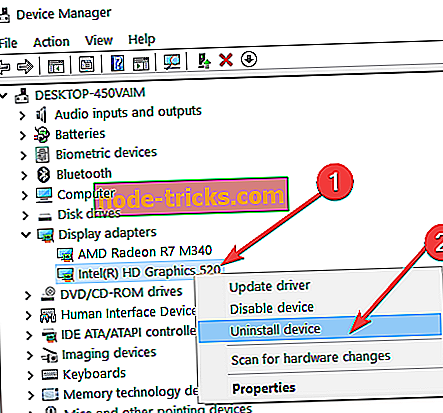
- Kattintson a bal egérgombbal az „OK” gombra a következő ablakban.
- Most, hogy az eltávolítási folyamat befejeződött, újra kell indítania a Windows 8.1 vagy a Windows 10 eszközt.
- Az újraindítás után a legújabb illesztőprogramot automatikusan telepíteni kell.
Megjegyzés: Ha nem telepíti az illesztőprogramot, el kell mennie a gyártó weboldalán, és letöltheti onnan a legújabb verzióját, amely kompatibilis a Windows 8.1 vagy Windows 10 eszközzel.
- Ellenőrizze és nézze meg, hogy a friss festék alkalmazás még mindig összeomlik-e a megoldás használata után.
2. Frissítse a Fresh Paint alkalmazást
- Ellenőrizze és nézze meg, hogy az Ön által használt Fresh Paint alkalmazás a piacon elérhető legújabb verzió.
- Ha nem, akkor a Windows Store-ban kell lennie, és töltse le a legfrissebb Fresh Paint alkalmazást, amely kompatibilis a Windows 8.1 vagy Windows 10 rendszerrel.
3. Telepítse újra a Fresh Pain alkalmazást
- Távolítsa el a Fresh Paint alkalmazást.
- Indítsa újra a Windows 8.1 vagy a Windows 10 eszközt.
- Telepítse ugyanazt a Fresh Paint alkalmazást a számítógépre.
- Indítsa újra a Windows 8.1 vagy a Windows 10 eszközt.
- Ellenőrizze és nézze meg, hogy a friss festék alkalmazás még mindig összeomlik.
4. Futtassa a Windows Store App hibaelhárítóját
A Windows 10 egy nagyon hasznos alkalmazási hibaelhárítóval rendelkezik, amely segít gyorsan eltávolítani az üzletből letöltött alkalmazást. A hibaelhárító használatához lépjen a Beállítások> Frissítés és biztonság> Hibaelhárítás> lehetőségre, és keresse meg a Windows Store Apps hibaelhárítóját. Most válassza ki az eszközt, és futtassa azt, az alábbi képernyőkép szerint.

5. Frissítse az operációs rendszert
Ha meg szeretné győződni arról, hogy az alkalmazások és programok zökkenőmentesen futnak a számítógépen, győződjön meg róla, hogy telepíti a legújabb operációs rendszerfrissítéseket. A Microsoft legalább két alkalommal frissíti az új operációs rendszerfrissítéseket a felhasználók által jelentett hibák javítása érdekében.
Tehát menjen a Beállítások> Frissítés és biztonság> Windows Update menüpontra, és nézze meg a frissítéseket.

6. Használjon más virtuális vászont
Ha a probléma továbbra is fennáll, próbáljon meg egy másik alkalmazást használni. Nézze meg a Windows 10 legjobb festőprogramjainak listáját, és telepítse azt, amelyik a legjobban megfelel az Ön igényeinek.
Reméljük, hogy a fent felsorolt megoldások segítenek a friss festék alkalmazásának javításában a Windows 8.1 vagy a Windows 10 rendszerben.
A szerkesztő megjegyzése : Ezt a bejegyzést eredetileg 2014 novemberében tették közzé, és azóta frissült a frissesség és a pontosság érdekében.